L'application Android Messages ne fonctionne pas? 12 correctifs pour essayer
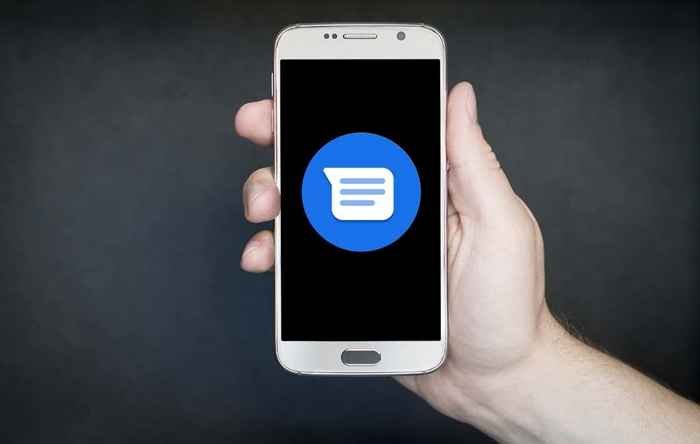
- 3468
- 260
- Jeanne Dupont
Si vous rencontrez des problèmes d'utilisation de l'application Messages sur votre appareil Android, les solutions de dépannage suivantes devraient aider à résoudre le problème.
Pourquoi l'application Messages ne fonctionne pas?
Vous pourriez rencontrer des problèmes de SMS si l'application Messages est obsolète ou a des bogues. Les problèmes avec votre plan de données ou votre connexion Internet peuvent également interférer avec la messagerie MMS et RCS. Assurez-vous d'avoir un plan de données actif ou une connexion de données.
Table des matières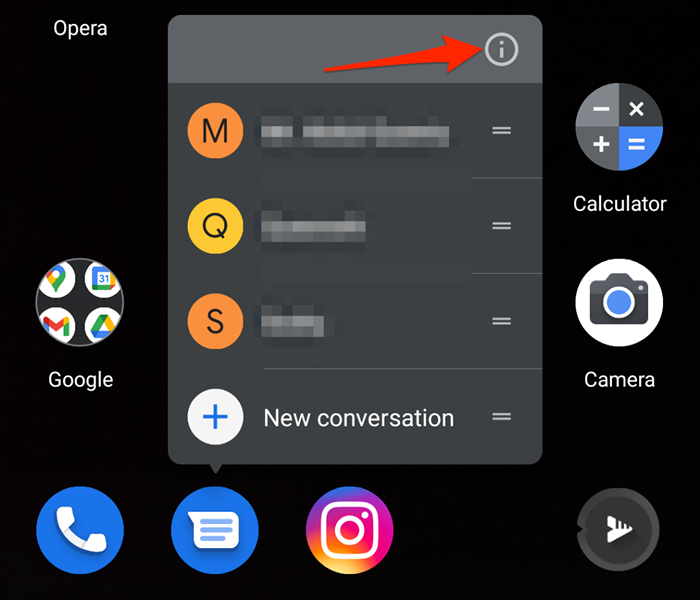
Alternativement, allez à Paramètres > Applications et notifications > Informations sur l'application (ou Voir toutes les applications) et sélectionner messages.

- Robinet Arrêt de force et sélectionner D'ACCORD Sur l'invite de confirmation.
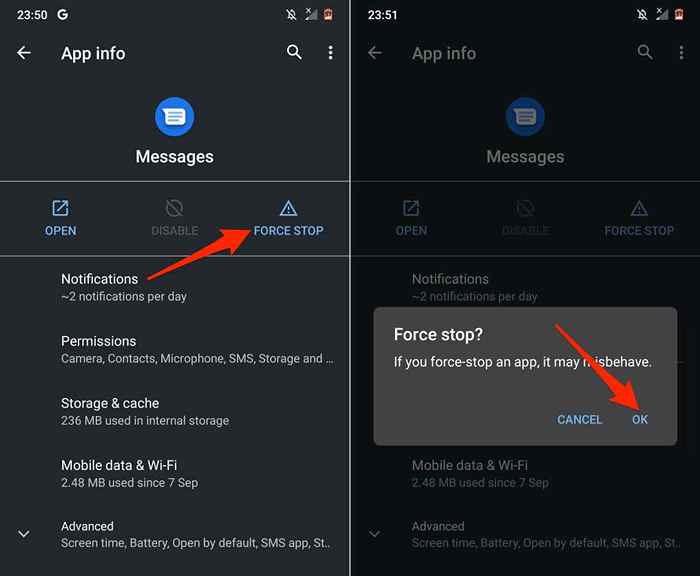
- Sélectionner Ouvrir et essayez d'envoyer un texte pour confirmer si l'application Messages est fonctionnelle.
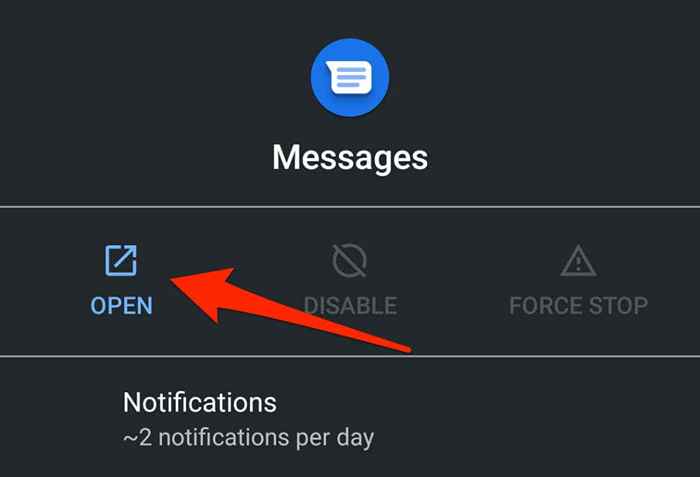
2. Fermer les applications inutiles
Les applications s'exécuteront lentement si votre appareil est bas sur la mémoire. Si les messages Android continuent de s'écraser ou ne sont pas ouverts, fermez toutes les applications que vous n'utilisez pas. Cela aidera à libérer de la mémoire système précieuse pour que les messages fonctionnent en douceur.
Glissez vers le haut du bas de votre écran et glissez vers le haut sur l'application que vous souhaitez fermer. Pour fermer toutes les applications simultanément, balayez de gauche à droite via les aperçus de l'application et appuyez sur Tout effacer Pour fermer toutes les applications.
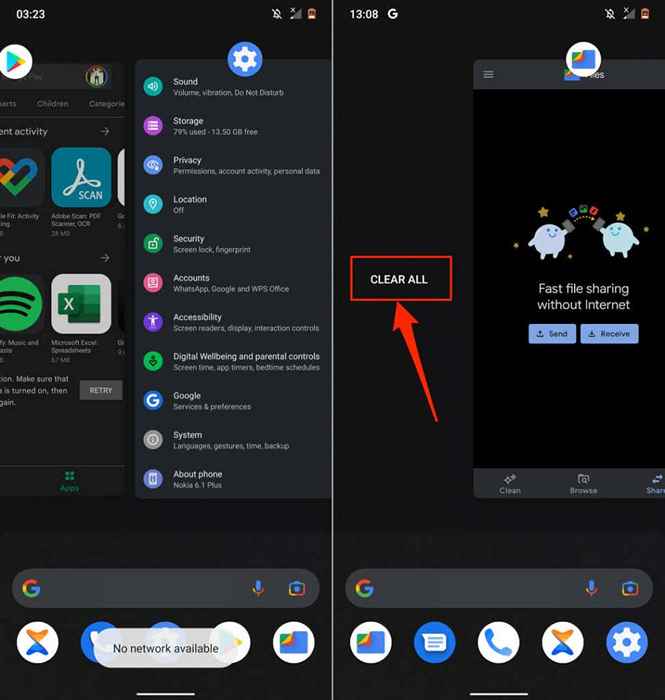
Rouvrir les messages et vérifier si vous pouvez envoyer un SMS correctement. Supposons que le problème continue, effacez les fichiers temporaires des messages et les données d'application et réessayer.
3. Définir les messages comme application de textos par défaut
S'il y a plus d'une application SMS sur votre téléphone, assurez-vous que les messages sont votre application de textos par défaut.
Aller à Paramètres > Applications et notifications > Avancé > Applications par défaut > Application SMS et sélectionner messages.
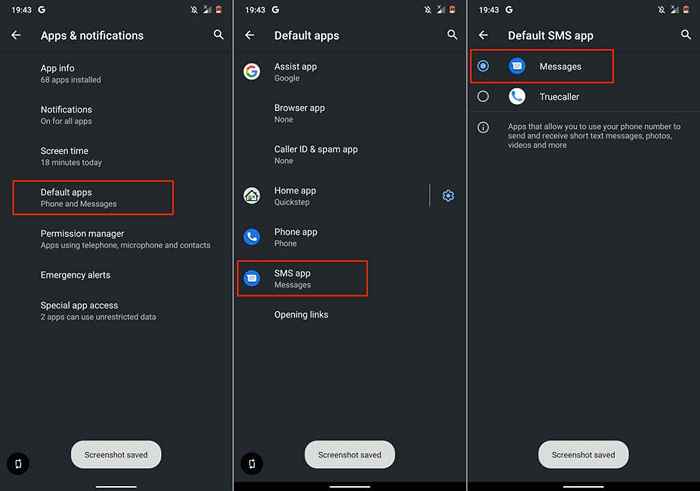
4. Effacer le cache d'application des messages
Après la fermeture de force, supprimez les données de cache de l'application et réessayez si les messages ne fonctionnent toujours pas.
Ouvrez le menu de l'application Messages (Paramètres > Applications et notifications > Informations sur l'application > messages), sélectionner Stockage et cache, et taper Vider le cache.
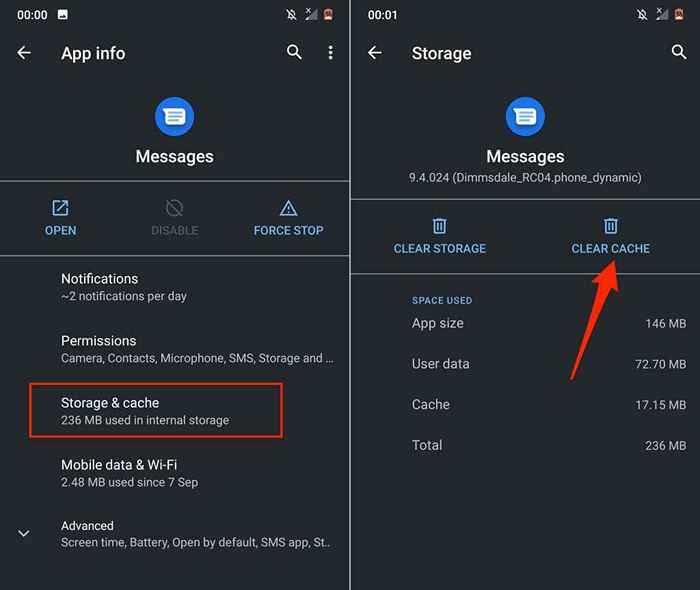
Ouvrez les messages et vérifiez si cela fonctionne correctement. Sinon, effacez les données de l'application.
Sélectionner Effacer le stockage et taper D'ACCORD Sur l'invite de confirmation.
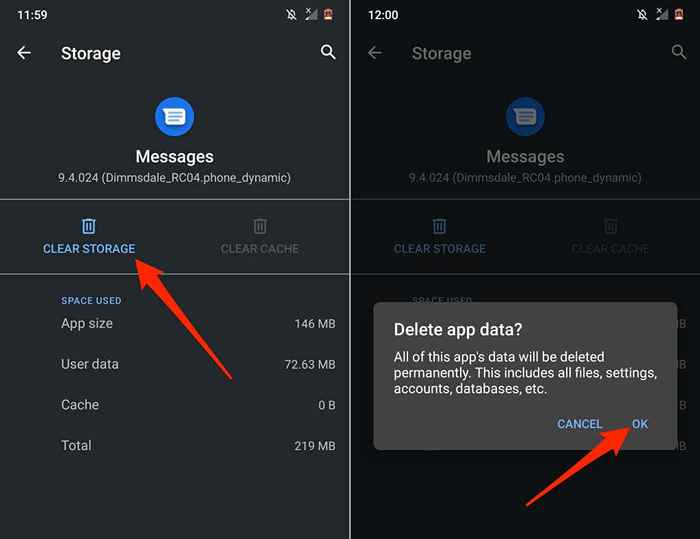
Supprimer les données des messages réinitialisera l'usine de la protection des paramètres de l'application, des suggestions intelligentes, une réponse rapide, etc. mais ne supprimera pas les messages texte.
5. Mettez à jour l'application Messages
Vous pouvez rencontrer des problèmes d'envoi ou de réception de SMS si la version de l'application Messages sur votre appareil est buggy ou obsolète. Dirigez-vous vers le Google Play Store et mettez à jour les messages vers la dernière version.
Page d'ouverture des messages sur le Play Store, sélectionnez Mise à jour, et rouvrir l'application Messages une fois la mise à jour terminée.
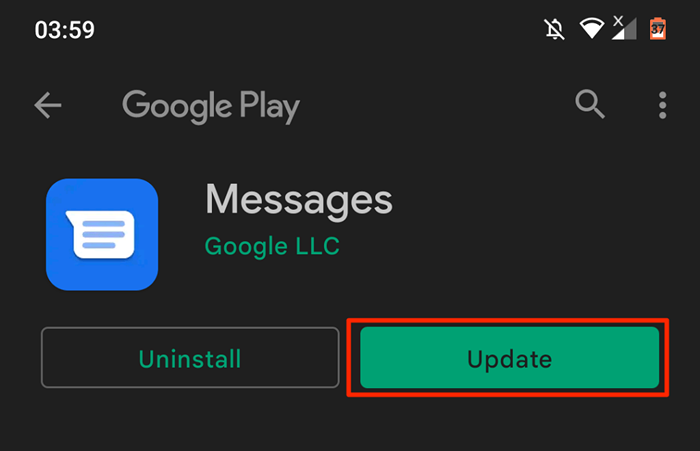
6. Downgrader ou désinstaller les mises à jour des messages
Si les messages ont cessé de fonctionner après la mise à jour de l'application, la version que vous avez installée est probablement instable, bogue ou incompatible avec votre appareil. Sireload une version plus ancienne / stable de l'application Messages à partir de sites Web de téléchargement APK tiers fiables jusqu'à ce que Google corrige le bogue de la nouvelle version. Vous pouvez également faire reculer une mise à jour directement depuis le Play Store.
Page d'ouverture des messages sur le Play Store, sélectionnez Désinstaller, robinet D'ACCORD sur l'invite et ouvrir les messages lorsque la désinstallation est terminée.
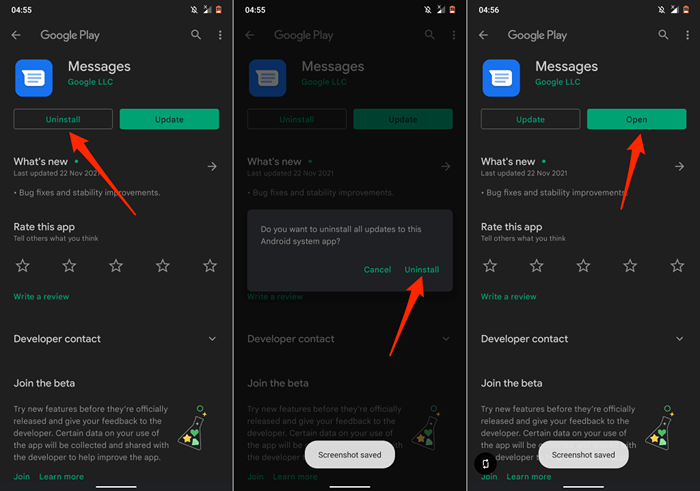
7. Mettre à jour les services Google Play
Google Play Services est crucial pour les performances de Google Apps and Services dans Android. Les messages et autres applications Google peuvent mal fonctionner si les services Google Play sont dépassés. Dirigez-vous vers la page Google Play Services sur votre appareil et installez toute mise à jour disponible.
- Ouvrir le Paramètres application, sélectionnez Applications et notifications, et sélectionner Informations sur l'application ou Voir toutes les applications.
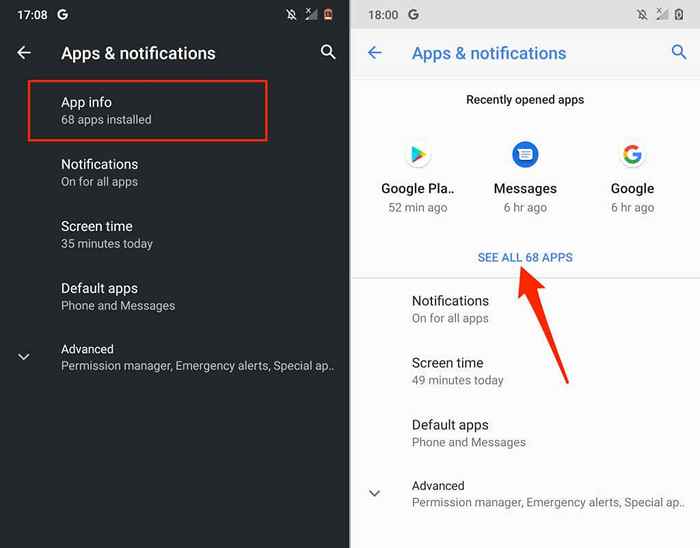
- Appuyez sur le Icône de menu à trois points dans le coin supérieur droit et sélectionner Système de spectacle.
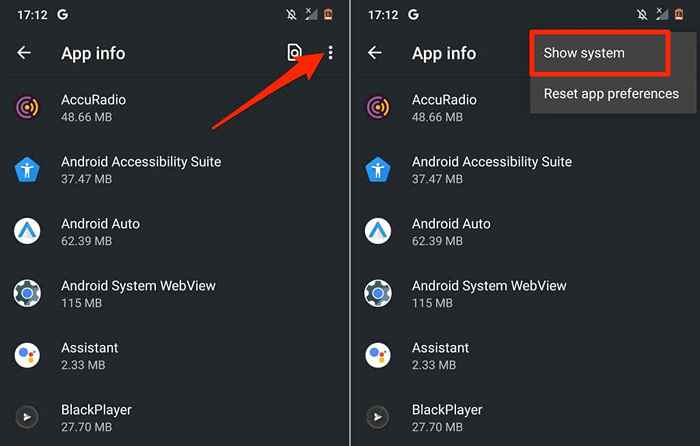
- Sélectionner Services Google Play.
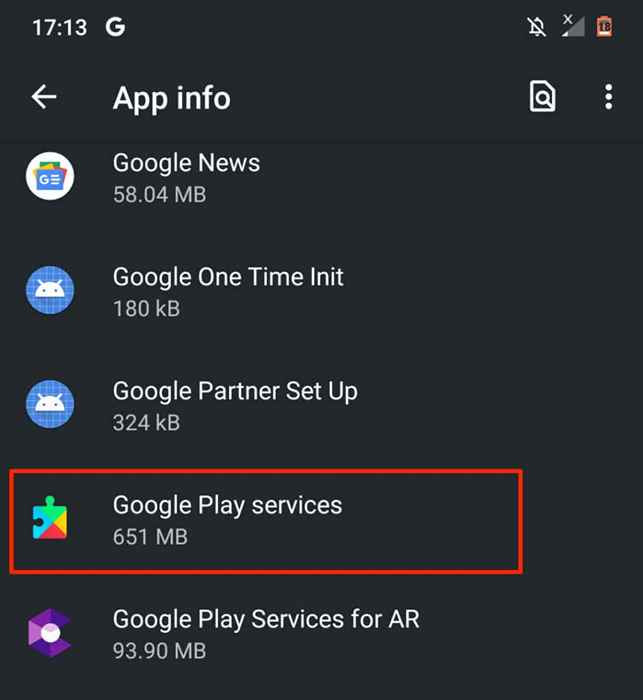
- Élargir la Avancé menu déroulant, faire défiler la section «Store» et sélectionner Détails de l'application.
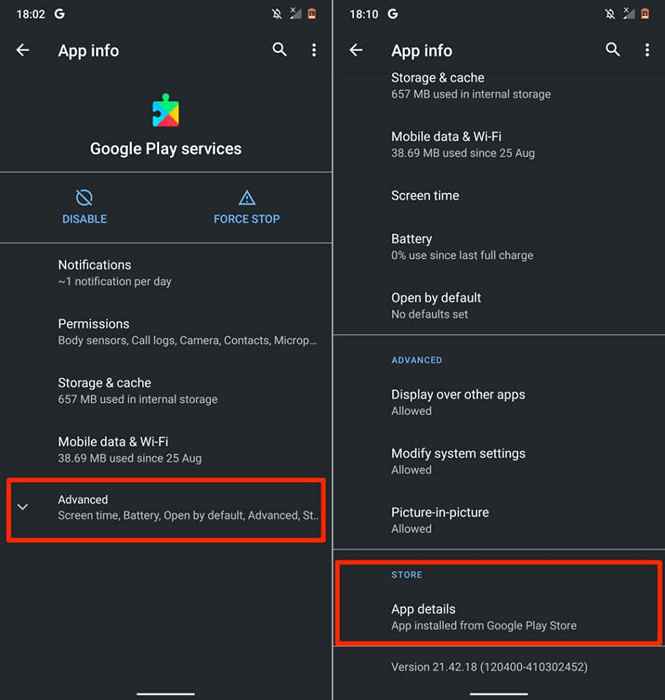
- Appuyez sur le Mise à jour bouton et ouvrez l'application Messages une fois mis à jour.
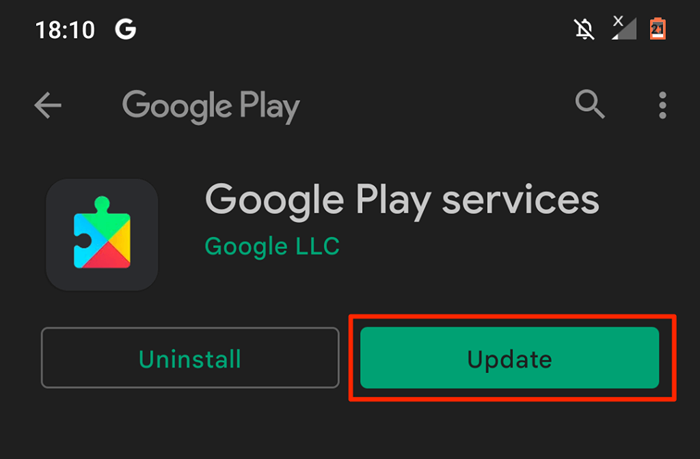
8. Stockage gratuit
L'application Android Messages enregistre les messages SMS et MMS sur le stockage interne de votre appareil. Un faible stockage peut gâcher les fonctionnalités de messagerie de votre appareil. Si vous ne pouvez pas envoyer ou recevoir de messages, vérifiez que votre appareil a au moins 10% du stockage total de votre appareil disponible.
Lancer le Des dossiers (ou Gestionnaire de fichiers) Application pour vérifier la quantité d'espace gratuit que votre appareil a ou dans le menu des paramètres Android.
Ouvrir le Paramètres application et sélectionner Stockage Pour voir un aperçu du stockage interne gratuit sur votre appareil. Sélectionner Espace libre Si votre téléphone est bas sur l'espace de stockage.
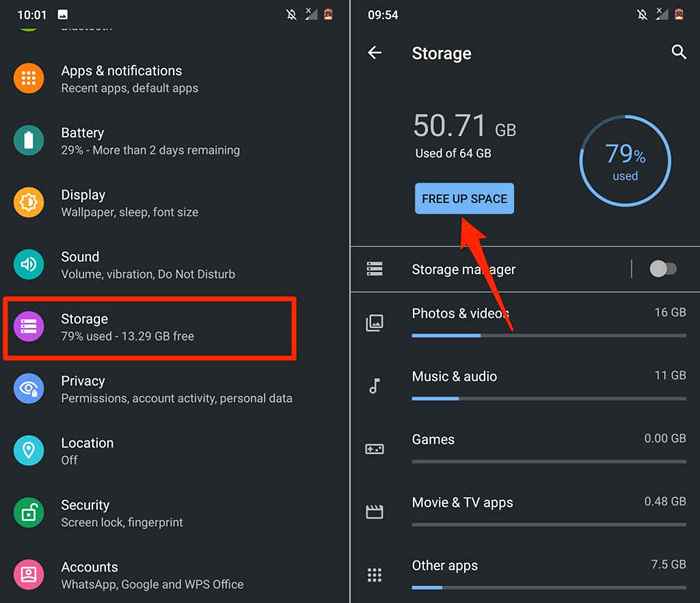
Vous serez invité à supprimer des fichiers en double, de vieilles captures d'écran, des photos floues, des fichiers volumineux, des applications inutilisées et d'autres fichiers de stockage inutiles. Suivez les recommandations sur la page pour libérer de l'espace sur votre appareil.
9. Redémarrez votre téléphone
Appuyez et maintenez le bouton d'alimentation de votre téléphone et sélectionnez Redémarrage sur le menu de puissance.
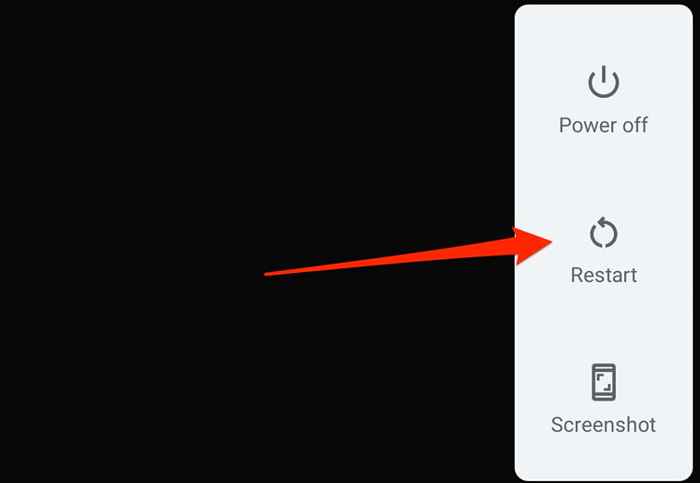
Une fois votre téléphone allumé, ouvrez l'application Messages avant toute autre application, en particulier si vous avez un appareil Android basse mémoire. De cette façon, votre appareil aura suffisamment de mémoire pour exécuter l'application Messages en douceur.
dix. Réinservez votre carte SIM
Google prévient qu'Android peut ne pas envoyer ou recevoir de messages si votre carte SIM est mal insérée ou alignée de manière incorrecte dans le port SIM. Arrêtez votre téléphone, retirez votre carte SIM, réinsérez-la au port SIM et alimentez votre téléphone.
11. Mettre à jour ou rétrograder votre téléphone
Les bogues logiciels au niveau du système d'exploitation (OS) peuvent également ruiner les fonctionnalités des applications intégrées et tierces dans Android. Connectez votre téléphone à un réseau Wi-Fi et suivez les étapes ci-dessous.
Ouvrir Paramètres, aller à Système > Avancé > Mise à jour du système, et taper Vérifier la mise à jour Pour installer la dernière version Android OS.
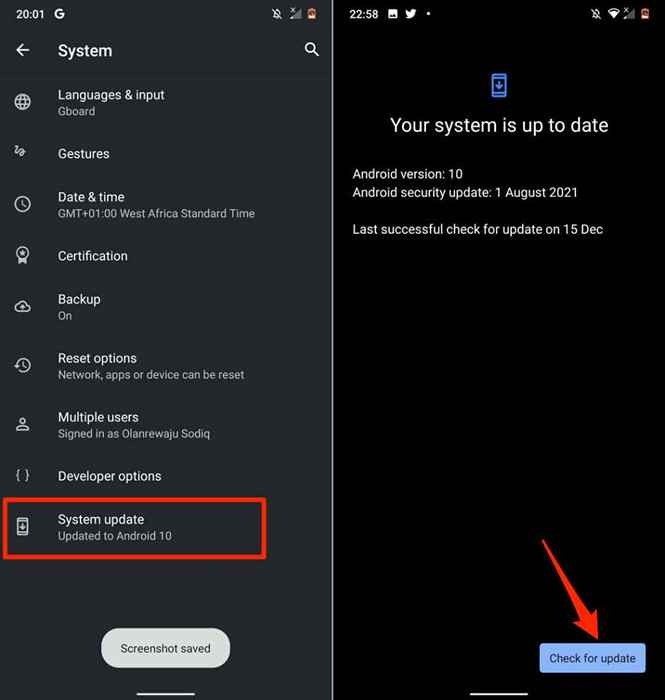
Parfois, une nouvelle mise à jour présente des bogues sur votre appareil. Si le problème avec l'application Messages a démarré après la mise à jour de votre téléphone, rétrogradez le système d'exploitation de votre appareil vers la version plus ancienne / stable.
Contactez votre porte-cellule
Le problème est probablement lié au réseau si vous ne pouvez toujours pas envoyer ou recevoir des SMS via l'application Messages après avoir essayé ces correctifs de dépannage. Contactez votre fournisseur de réseau ou votre opérateur cellulaire pour signaler le problème.
- « 13 meilleurs ordinateurs portables à écran tactile Windows en 2022
- Comment installer Windows 11 à l'aide d'un lecteur USB démarrable »

